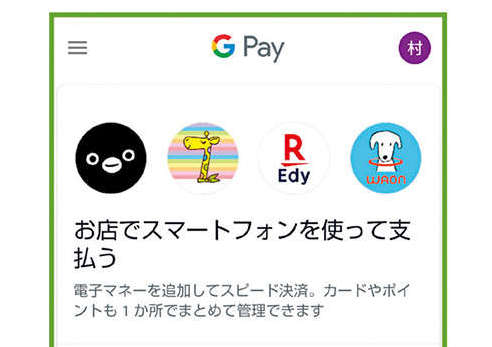いまや、60代の9割、70代の8割がスマホを持つ時代。でもせっかく手に入れたスマホをあまり使いこなせていない大人世代も多いのでは? そこで今回は「インスタグラム」の始め方をご紹介。写真を通したコミュニケーションを楽しみましょう。
この記事は月刊誌『毎日が発見』2023年9月号に掲載の情報です。
【前回】【スマホ初心者でもできた!】複数の友達とラインで会話する方法
人気のインスタグラムに投稿する
全世界で20億人が利用している、写真の投稿を主軸とした人気のSNSです。日本では若者世代を中心に利用者を増やしてきましたが、大人世代の利用者が増加しています。

自分のページを作ってみましょう
(1)インスタグラムを開き「 新しいアカウントを作成」を押します

 (2)必要事項を入力しましょう
(2)必要事項を入力しましょう
アプリに指示された通りに、名前(任意)、パスワード(必須)、生年月日(必須)、ユーザーネーム(必須)を入力しましょう。
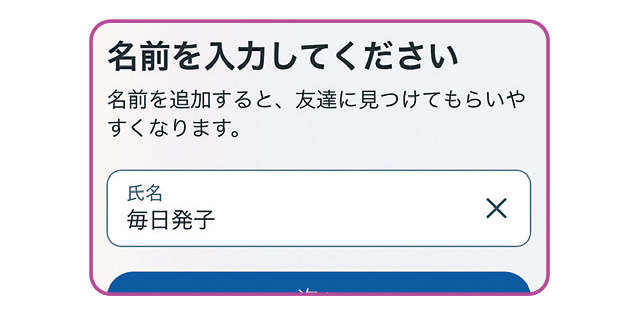
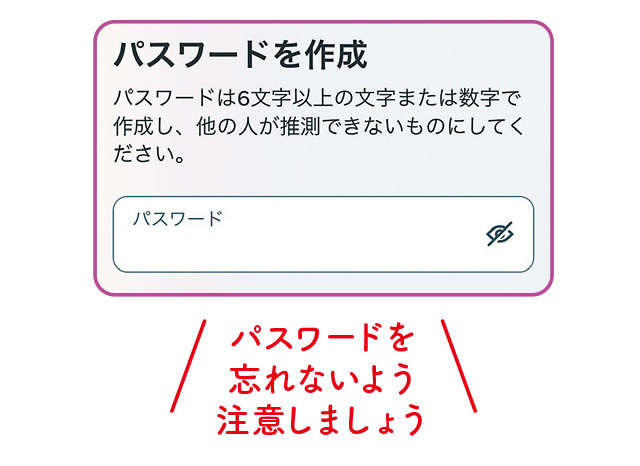


(3)認証コードを入力しましょう
続いてスマホの電話番号を入力すると、すぐに認証コード(6桁の数字)がショートメールで届きます。その数字を、認証コード欄に入力しましょう。
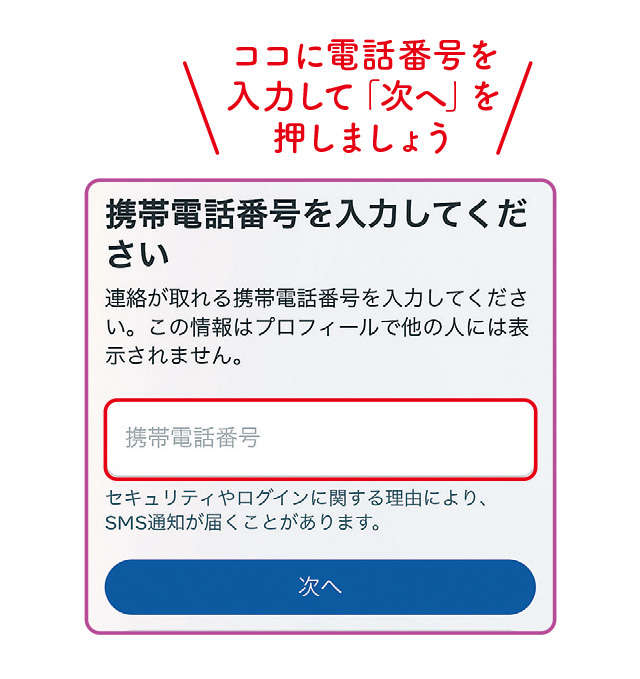
携帯電話番号(スマホの番号)は、間違えないように注意しましょう。
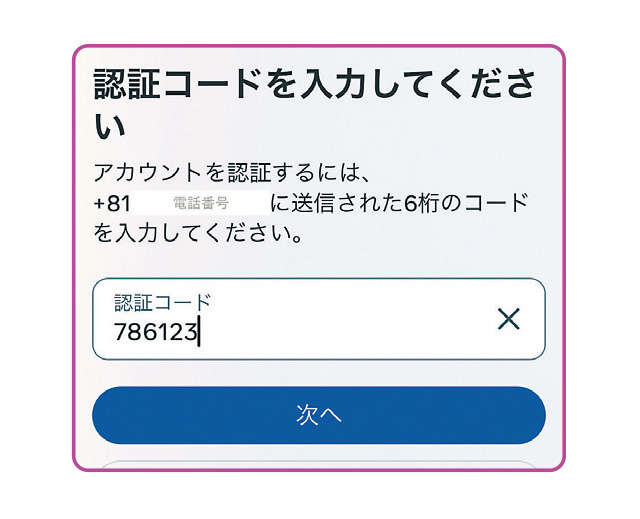 ショートメールに届いた認証コードを、キーボードを使って入力します。届かない場合は番号を間違えている可能性があります。「コードが届かなかった」を選び、再送信してもらいましょう。
ショートメールに届いた認証コードを、キーボードを使って入力します。届かない場合は番号を間違えている可能性があります。「コードが届かなかった」を選び、再送信してもらいましょう。
(4)プロフィール写真を登録すれば、ページ作成は終わりです
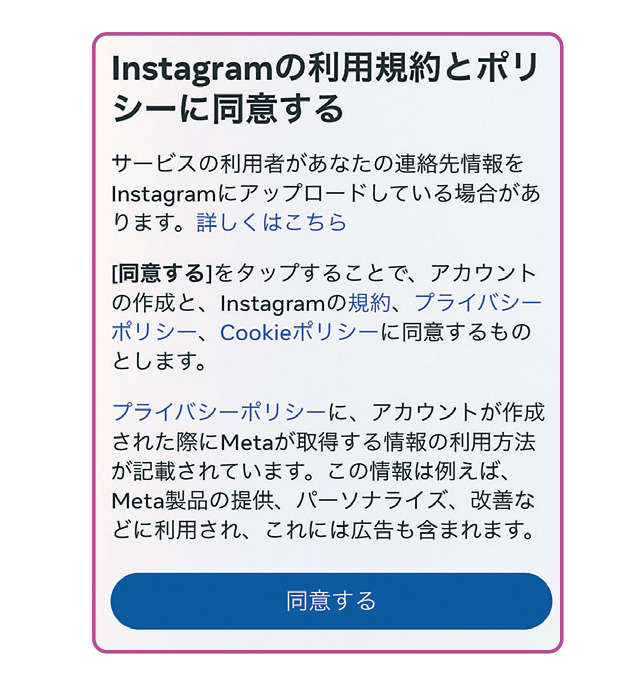 まずは、利用規約をよく読んで「同意する」を押しましょう。
まずは、利用規約をよく読んで「同意する」を押しましょう。
 好みの画像をプロフィール写真として登録すればOK 。画像は後から変更できます。
好みの画像をプロフィール写真として登録すればOK 。画像は後から変更できます。
すでにフェイスブックのアカウントを持っているときは...
インスタグラムとフェイスブックはどちらも同じ「Meta(メタ)」という会社が運営するサービスのため、連携すること(情報を相互でやりとりすること)ができます。連携させるとユーザーネームや名前、友人の情報が共有されます。

スマホで撮影した写真を投稿してみましょう
(1)インスタグラムを開き、下段中央にある「プラスアイコン」を押しましょう
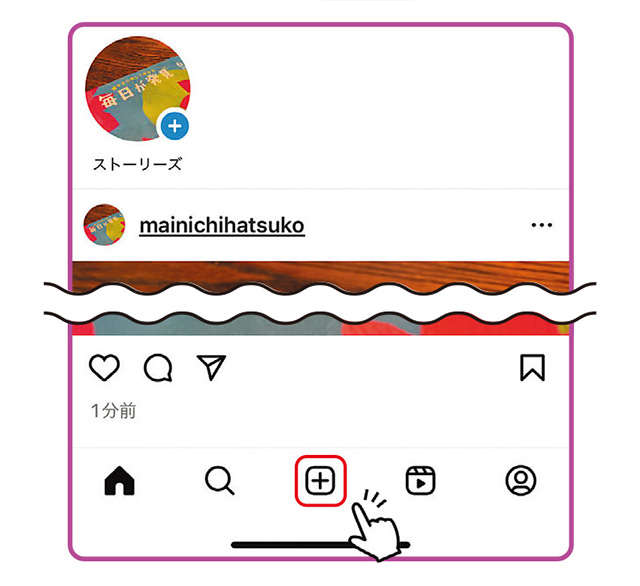 (2)写真を選びましょう
(2)写真を選びましょう
スマホに保存されている写真や動画の一覧が表示されるので、投稿したい写真や動画を選びましょう(写真は一度に最大10枚まで投稿できます)。写真を選んだら、右上に表示されている「次へ」を押しましょう。
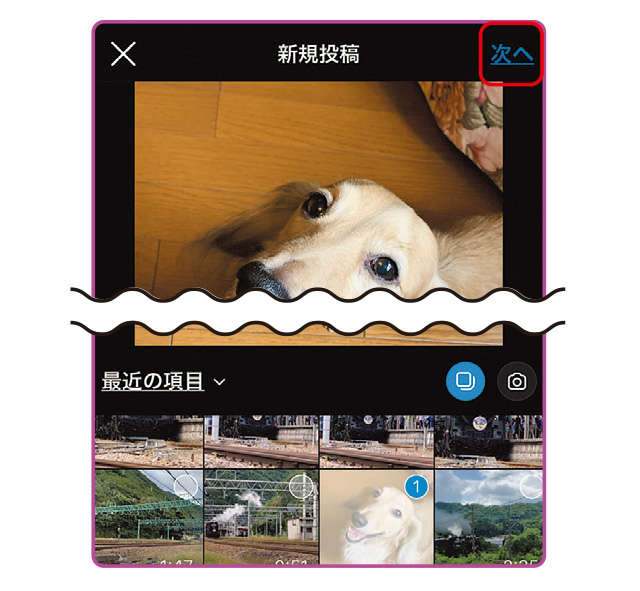
(3)写真の加工ができます
続いて、写真の加工ができる画面になるので、「フィルター機能」を使って写真の加工を楽しみましょう(撮影したままの写真でも投稿できます)。「次へ」を押すと、次の段階に進みます。
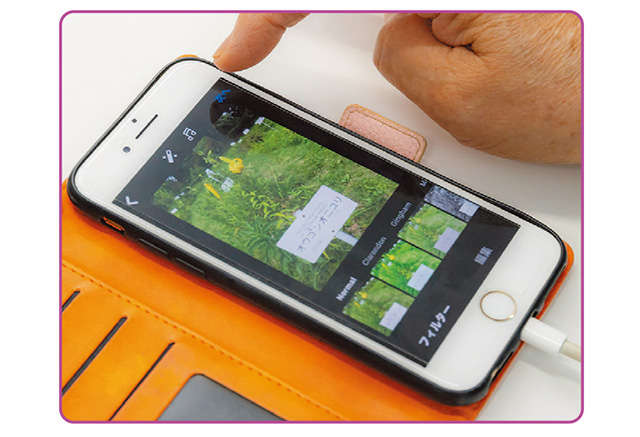 (4)投稿する言葉(キャプション)を入力しましょう
(4)投稿する言葉(キャプション)を入力しましょう
「新規投稿」画面が表示されるので「キャプションを入力」という部分を押し、投稿したいメッセージを入力しましょう。
 入力が終わったら、右上に表示されている「OK」を押します。
入力が終わったら、右上に表示されている「OK」を押します。
(5)さっそく投稿してみましょう
投稿の準備はこれで完了。右上に表示されている「シェア」を押すと、写真とメッセージが投稿され、世界中の人があなたの投稿を見ることができるようになります!

これを守れば怖くない!SNS安全3カ条
(1)パスワードは使い回さない
アプリによってパスワードを変え、あなたのSNSアカウントを悪用されないようにしましょう。
(2)広告をむやみに開かない
広告の中には、個人情報を抜き取るものや詐欺など悪質なものも。むやみに開かないで。
(3)個人情報を流出させない
自宅や電話番号、鍵の写真など、個人的な情報が分かってしまうような写真や書き込みは控えて。
構成・取材・文/和栗 恵 撮影/齋藤ジン